Дата последнего изменения: 16.11.2023
Пользовательские формы редактирования элементов
Дата последнего изменения: 16.11.2023
Описание
Форма добавления/изменения элементов информационных блоков является одной из самых часто используемых, а в интернет-магазинах или информационных изданиях эта форма однозначно является самой популярной в административном разделе. И несмотря на то, что внешний вид и поля формы изменяются в зависимости от настроек информационного блока, а также можно настроить вид формы редактирования элементов стандартными средствами системы, для специфических задач, иногда этого недостаточно.
В этом случае в /bitrix/php_interface/include/ следует создать один или два (в зависимости от задачи) дополнительных файла:
Затем в настройках инфоблока задать пути к этим файлам:
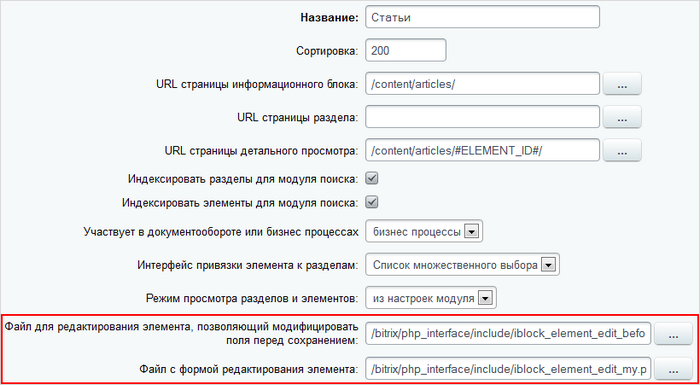
Файл с формой редактирования элемента
Создадим в папке /bitrix/php_interface/include/, например, файл iblock_element_edit_my.php, затем скопируем в него код из файла /bitrix/modules/iblock/admin/iblock_element_edit.php от строки:
<? ////////////////////////// //START of the custom form //////////////////////////
до строки:
////////////////////////// //END of the custom form //////////////////////////
/bitrix/modules/iblock/admin/iblock_element_edit.php).Теперь можно приступать к редактированию файла, т.е. к изменению внешнего вида формы редактирования элемента инфоблока под собственные нужды. (Перед процедурой необходимо отменить настройки формы, если таковые ранее были сделаны.)
- Вы можете удалить ненужные вам поля инфоблока. Для отображения полей формы используются конструкции следующего вида:
<? $tabControl->BeginCustomField("ACTIVE_TO", GetMessage("IBLOCK_FIELD_ACTIVE_PERIOD_TO"), $arIBlock["FIELDS"]["ACTIVE_TO"]["IS_REQUIRED"] === "Y"); ?> <tr id="tr_ACTIVE_TO"> <td><?echo $tabControl->GetCustomLabelHTML()?>:</td> <td><?echo CAdminCalendar::CalendarDate("ACTIVE_TO", $str_ACTIVE_TO, 19, true)?></td> </tr> <? $tabControl->EndCustomField("ACTIVE_TO", '<input type="hidden" id="ACTIVE_TO" name="ACTIVE_TO" value="'.$str_ACTIVE_TO.'">'); ?> - Для отображения в форме свойств элементов инфоблока используется функция _ShowPropertyField():
<? $prop_code = "20"; //идентификатор свойства $prop_fields = $PROP[$prop_code]; $prop_values = $prop_fields["VALUE"]; $tabControl->BeginCustomField("PROPERTY_".$prop_fields["ID"], $prop_fields["NAME"], $prop_fields["IS_REQUIRED"]==="Y"); ?> <tr id="tr_PROPERTY_<?echo $prop_fields["ID"];?>"> <td class="adm-detail-valign-top" width="40%"><?if($prop_fields["HINT"]!=""): ?><span id="hint_<?echo $prop_fields["ID"];?>"></span> <script>BX.hint_replace(BX('hint_<?echo $prop_fields["ID"];?>'), '<?echo CUtil::JSEscape($prop_fields["HINT"])?>');</script> <?endif;?><?echo $tabControl->GetCustomLabelHTML();?>:</td> <td width="60%"><?_ShowPropertyField('PROP['.$prop_fields["ID"].']', $prop_fields, $prop_fields["VALUE"], (($historyId <= 0) && (!$bVarsFromForm) && ($ID<=0)), $bVarsFromForm, 50000, $tabControl->GetFormName(), $bCopy);?></td> </tr> <? $tabControl->EndCustomField("PROPERTY_".$prop_fields["ID"], $hidden); ?>
При использовании собственной формы на странице редактирования элемента пропадает кнопка Настроить, позволяющая отсортировать и настроить отображение полей формы элемента.
Чтобы не добавлять механизм сортировки полей в iblock_element_edit_my.php и не отказываться от стандартной функции, необходимо добавить следующий код в файл:
<?
// Кнопка "Настроить"
$aMenu = array();
if (false == ((true == defined('BT_UT_AUTOCOMPLETE')) && (1 == BT_UT_AUTOCOMPLETE)))
{
$link = DeleteParam(array("mode"));
$link = $GLOBALS["APPLICATION"]->GetCurPage()."?mode=settings".($link <> ""? "&".$link:"");
$aMenu[] = array(
"TEXT"=>GetMessage("IBEL_E_SETTINGS"),
"TITLE"=>GetMessage("IBEL_E_SETTINGS_TITLE"),
"LINK"=>"javascript:".$tabControl->GetName().".ShowSettings('".urlencode($link)."')",
"ICON"=>"btn_settings",
);
$context = new CAdminContextMenu($aMenu);
$context->Show();
}
?>
Файл, отвечающий за обработку полей элемента перед его сохранением
Чтобы изменить сохраняемые поля, необходимо модифицировать одноименные поля в массивах $_POST и $_FILES, значения всех свойств необходимо модифицировать в массиве $PROP.
Создадим в /bitrix/php_interface/include/, например, файл iblock_element_edit_before_save.php.
Для проверки, что детальный текст элемента введен, используем следующее условие:
if (strlen($_POST['DETAIL_TEXT'])<=0) $error = new _CIBlockError(2, 'DESCRIPTION_REQUIRED', 'Введите текст статьи');
Конструктор объекта _CIBlockError принимает три параметра: степень серьезности ошибки, произвольный идентификатор и текст ошибки. Если на странице редактирования определить переменную $error со значением этого объекта, то сохранения внесённых изменений не произойдет. Для того чтобы значения, пришедшие из формы, не потерялись, после инициализации переменной $error также инициализируйте переменную $bVarsFromForm=true. Переменная $bVarsFromForm как раз указывает, что значения в полях необходимо показывать те, которые пришли из формы.
Для автоматического создания маленькой картинки на основе большой воспользуемся функцией BXIBlockAfterSave. Если ее определить до сохранения элемента, то она автоматически будет вызвана после успешного сохранения элемента. Определим ее в начале файла /bitrix/php_interface/include/iblock_element_edit_before_save.php:
<?
function BXIBlockAfterSave($arFields)
{
$dbr = CIBlockElement::GetByID($arFields['ID']);
if(($ar = $dbr->Fetch()) && $ar['DETAIL_PICTURE']>0)
{
$img_path = $_SERVER['DOCUMENT_ROOT'].CFile::GetPath($ar['DETAIL_PICTURE']);
$width = 200;
$height = 200;
list($width_orig, $height_orig) = getimagesize($img_path);
if($width && ($width_orig < $height_orig))
$width = ($height / $height_orig) * $width_orig;
else
$height = ($width / $width_orig) * $height_orig;
$image_p = imagecreatetruecolor($width, $height);
$image = imagecreatefromjpeg($img_path);
imagecopyresized($image_p, $image, 0, 0, 0, 0, $width, $height, $width_orig, $height_orig);
$new_img_path = tempnam("/tmp", "FOO").".jpg";
imagejpeg($image_p, $new_img_path);
$be = new CIBlockElement();
$be->Update($arFields['ID'], Array('PREVIEW_PICTURE' => CFile::MakeFileArray($new_img_path)), false);
@unlink($new_img_path);
}
}
?>
Приведем полный код страницы /bitrix/php_interface/include/iblock_element_edit_before_save.php:
<?
if($REQUEST_METHOD=="POST" && strlen($Update)>0 && $view!="Y" && (!$error) && empty($dontsave) && strlen($_POST['DETAIL_TEXT'])<=0)
$error = new _CIBlockError(2, "DESCRIPTION_REQUIRED", "Введите текст статьи");
function BXIBlockAfterSave($arFields)
{
$dbr = CIBlockElement::GetByID($arFields['ID']);
if(($ar = $dbr->Fetch()) && $ar['DETAIL_PICTURE']>0)
{
$img_path = $_SERVER['DOCUMENT_ROOT'].CFile::GetPath($ar['DETAIL_PICTURE']);
$width = 200;
$height = 200;
list($width_orig, $height_orig) = getimagesize($img_path);
if($width && ($width_orig < $height_orig))
$width = ($height / $height_orig) * $width_orig;
else
$height = ($width / $width_orig) * $height_orig;
$image_p = imagecreatetruecolor($width, $height);
$image = imagecreatefromjpeg($img_path);
imagecopyresized($image_p, $image, 0, 0, 0, 0, $width, $height, $width_orig, $height_orig);
$new_img_path = tempnam("/tmp", "FOO").".jpg";
imagejpeg($image_p, $new_img_path);
$be = new CIBlockElement();
$be->Update($arFields['ID'], Array('PREVIEW_PICTURE' => CFile::MakeFileArray($new_img_path)), false);
@unlink($new_img_path);
}
}
?>
Иногда бывает необходимо выполнить изменения совсем другого характера, например, форма ввода и изменения одновременно несколько картинок, в этом случае необходимо просто создать свою новую страницу и добавить ее в административное меню.
Дополнительные материалы
Развернуть комментарии

